连接数据.docx
《连接数据.docx》由会员分享,可在线阅读,更多相关《连接数据.docx(17页珍藏版)》请在冰豆网上搜索。
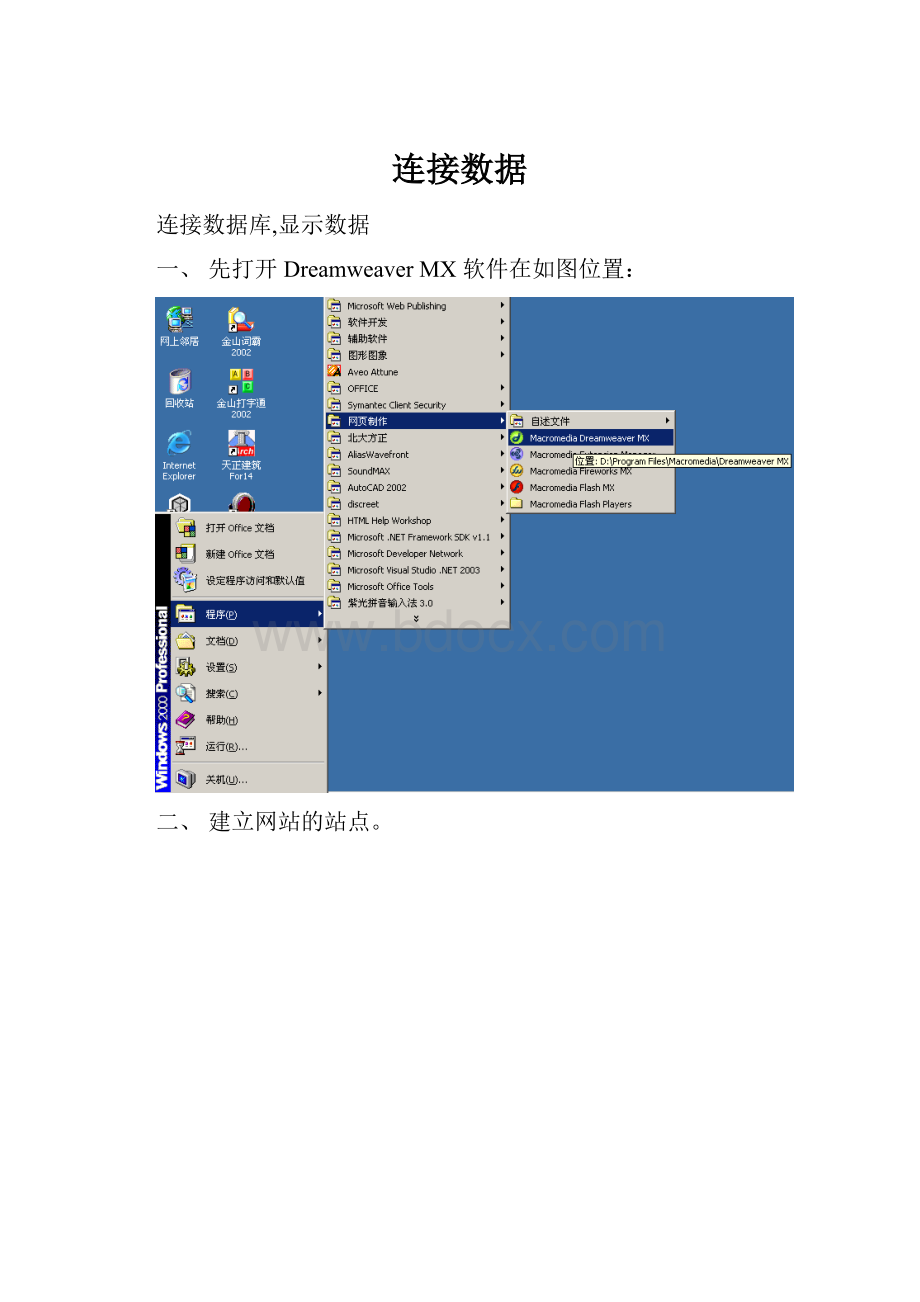
连接数据
连接数据库,显示数据
一、先打开DreamweaverMX软件在如图位置:
二、建立网站的站点。
点菜单栏“站点”->“新建站点”
出现下面界面:
改一下自己想定义站点的名称,单击“下一步”出现下面界面:
在这一步中选择“是”在下面下拉列表中选择“ASPJavaScript”,然后单击“下一步”出现
将自己的网站在计算机上放的位置找到,单击“下一步”,出现
单击“下一步”出现如图:
在这个页面选择“否”,单击“下一步”出现
点“完成”,这样一个自己的站点建立成功。
在右边的菜单栏中出现:
三、建立ASP页面
在菜单中“文件”->“新建”或者用“CTRL+N”
建立一个ASP页面选择“动态页”->“ASPJavaScript”点“创建”这样一个ASP页面就建立好
点“CTRL+S”保存命名为“index.asp”
四、建立数据库连接
在右边的菜单中点击“应用程序”出现如下界面:
点击标签为“数据库”页面点
出现
选择“数据源名称(DSN)”建立ODBC数据源
五、建立ODBC数据源
在连接名称上自己起一个名字
在数据源名称(DSN)点“定义”出现定义“DSN”选择“系统DSN”如下图
点“添加”出现下面界面
选择如上图点“完成”出现下面的界面:
如上图,名称自己任意服务器如上图写,点“下一步”;
这个页面如上图一样填写。
点“下一步”:
这个页面选择“自己的数据库”点“下一步”
点“完成”出现:
点“确定”
点“确定”回到这个界面以后在下拉列表中选择你刚刚“定义的名称”
连接名称自己写,用户名为“sa”,密码为空点“确定”
与开始对比一下有什么不同
六、建立记录集
在右菜单栏上选择“绑定”标签
添加记录集
这个界面上“连接”在下拉列表中选择,在“表格”中选择自己需要的“表”
然后单击“确定”。
出现下面:
这样就将数据库和网站上连接起来。
七、显示数据库数据。
将鼠标在记录集上选中一个字段名,将其字段拖到页面上出现
保存以后点击下图位置,浏览页面。
以上就是连接数据库,将数据显示在页面上。